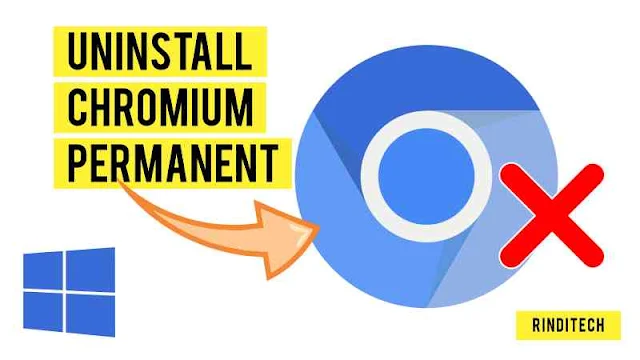
Dulu menghapus chromium bisa langsung dari halaman explorer, kita hanya perlu menghapus beberapa folder yang berhubungan dengan aplikasi Chromium dan aplikasi pun otomatis akan hilang. Namun sekarang tidak bisa lagi semudah itu, harus dengan cara terbaru agar bisa menghapus Chromium.
Berikut ini adalah cara terbaru menghapus Chromium sampai bersih permanen. Khusus aplikasi Chromium ini sepertinya memang susah dihapus atau di uninstall dengan cara biasa. Walaupun berhasil dihilangkan, biasanya akan muncul kembali karena tidak dihapus secara sempurna.
Cara terbaru menghapus chromium di komputer adalah dengan menggunakan bantuan dari aplikasi uninstaller, Setelah aplikasi uninstaller terbuka kita hanya perlu memilih aplikasi dan menekan menu uninstall, selanjutnya kita hanya perlu menghapus file registry dan file sisa dari Chromium.
Dengan aplikasi bantuan ini kita bisa dengan mudah menghapus aplikasi Chromium seperti melakukan uninstall seperti biasa, namun tentunya dengan beberapa langkah tambahan agar aplikasi terhapus sempurna dan tidak mengganggu lagi.
Baca juga: Cara Memunculkan Menu Hibernate di PC Power Button
Kenapa aplikasi Chromium tiba - tiba terinstall sendiri di komputer?
Sebenarnya bukan tiba - tiba terinstall sendiri, tetapi aplikasi ini biasanya ikut atau tertanam di aplikasi lain yang kita install dengan sadar. Umumnya Chromium terdapat di aplikasi - aplikasi pihak ketiga yang sangat mudah untuk ditanam virus atau malware seperti Chromium.
Jadi Chromium tidak serta merta datang begitu saja ke komputer kita, tetapi Chromium ikut bersama aplikasi atau program yang kita download dari internet kemudian ketika kita install aplikasi tersebut, chromium juga akan ikut terinstall. Jika sudah terinstall, biasanya aplikasi chromium ini susah di hilangkan atau di uninstall.
Jadi, jika setelah anda nantinya berhasil menghapus aplikasi chromium dengan cara dibawah ini, bukan berarti komputer anda akan kebal terhadap Chromium ya. Jika anda masih terus download dan install program atau aplikasi yang tidak aman, maka kemungkinan besar aplikasi Chromium ini juga akan terinstall lagi.
Baca juga: Cara Full Test Memori (RAM) Komputer
Apakah Chromium berbahaya untuk komputer?
Pada dasarnya Chromium adalah aplikasi browser seperti Google Chrome, jadi sebenarnya tidak ada berbahaya. Namun yang jadi masalah adalah browser Chromium bersifat open source, jadi bisa saja dimanfaatkan oleh hacker atau penipu lainnya dengan menyusupkan program jahat atau sejenisnya kedalam aplikasi tersebut.
Jadi menyimpan atau menggunakan Chromium di komputer saat ini masih terbilang beresiko, bukan karena aplikasinya, melainkan karena sifat aplikasinya yang opensource yang bisa dimodifikasi menjadi aplikasi yang berbahaya oleh pihak yang tidak bertanggungjawab.
Keberadaan Chromium saat ini masih menjadi pengganggu, terkadang mereka membuat aplikasi tersebut menjadi "default browser" atau terkadang bisa juga mengganti google chrome secara paksa. Saat kita membuka google chrome, malah chromium yang terbuka. Sangat menggangu.
Cara Terbaru Menghapus Chromium Sampai Bersih Permanen
- Silahkan buka halaman download Revo Uninstaller, atau buka link berikut ini: https://www.revouninstaller.com/revo-uninstaller-free-download/
- Silahkan pilih/download Revo Uninstaller versi freeware (gratis). Saya sarankan pilih versi Portable agar tidak ribet install karena kita juga hanya akan menggunakannya satu kali ini saja dan setelah proses selesai anda bisa menghapus file revo ini (jika memang tidak diperlukan lagi).

- Silahkan extract file hasil download diatas
- Pada folder hasil extract, silahkan buka atau jalankan (double-click) file dengan extensi .exe (RevoUPort.exe)
- Pada aplikasi Revo Uninstaller, silahkan cari dan pilih Chromium di daftar aplikasi yang muncul
- Jika Chromium sudah terpilih, silahkan klik tombol Uninstall di menu utama aplikasi (terletak di bagian atas layar)
- Jika berhasil, akan muncul popup dengan pertanyaan "Are you sure that you want to uninstall the selected program?" Silahkan klik tombol > Continue
- Tunggu beberapa saat hingga muncul scanning modes, pastikan scannings mode berada di pilihan "Moderate", kemudian klik tombol > Scan. Tunggu sampai daftar registry items muncul.
- Pada daftar registry items, silahkan pilih atau ceklist kotak paling atas (My Computer). Kemudian klik tombol > Delete. Akan muncul popup konfirmasi, silahkan klik tombol > Yes. Hal ini bertujuan agar semua hal yang berkaitan dengan Chromium dihilangkan dari PC yang kita gunakan. Jika berhasil, tampilan akan berpindah ke halaman leftover files and folders.

- Pada halaman leftover files and folders, silahkan klik tombol > Select All. Kemudian klik tombol > Delete. Akan muncul kembali popup konfirmasi, silahkan klik tombol > Yes. Tujuannya sama dengan langkah sebelumnya, agar semua sisa file yang berhubungan dengan Chromium terhapus permanen.
Selesai. Silahkan periksa atau cari lagi aplikasi Chromium dari aplikasi Revo uninstaller atau langsung dari daftar aplikasi di komputer. Jika berhasil, aplikasi atau data apapun yang berhubungan dengan chromium tidak akan ditemukan atau sudah terhapus secara sempurna.
Baca juga: Volume Suara Mikrofon Sangat Kecil di PC? Ini Solusinya
Proses uninstall Chromium tidak bisa diselesaikan?
Pada beberapa proses mungkin anda tidak bisa menyelesaikan proses uninstall atau penghapusan chromium, hal ini karena beberapa faktor. Untuk solusinya bisa ikuti langkah - langkah dibawah ini.
- Matikan koneksi internet
- Silahkan buka halaman Task Manager (Ctrl + Shift + Esc)
- Cari aplikasi Chromium di bagian Backgroun process
- Pada aplikasi Chromium silahkan klik-kanan kemudian pilih > End task. Pastikan tidak ada lagi proses yang berjalan dari aplikasi Chromium
- Silahkan ulangi kembali langkah uninstall diatas.
Setelah dihapus, aplikasi Chromium muncul lagi?
Jika setelah dihapus aplikasi Chromium muncul lagi, hal ini menandakan bahwa aplikasi ini sudah menjalar ke tempat atau aplikasi lain. Biasanya bersembunyi di aplikasi - aplikasi yang tidak berhubungan dengan chromium.
Untuk mendiagonsa atau mengetahui apakah aplikasi Chromium masih ada atau tidak, silahkan ikuti langkah berikut ini.
- Buka windows explorer (Windows +E)
- Buka penyimpanan Local Disk C
- Pada kolom pencarian (kanan-atas) silahkan ketik "Chromium" kemudian klik enter. Proses pencarian file yang memiliki nama Chromium akan dimulai, prosesnya lumayan lama (tergantung jumlah file yang ada di local disk C).
- Jika proses pencarian sudah selesai, silahkan lihat di hasil pencarian, apakah ada file atau folder yang bernama Chromium, jika ada silahkan klik-kanan kemudian pilih > Open file locations
- Jika lokasi file sudah terbuka silahkan hapus semua file yang berhubungan dengan Chromium
- Lakukan langkah yang sama untuk Local Disk D.
Baca juga: Local Disk C Penuh Padahal Aplikasi Sedikit? Begini Cara Membersihkannya
Jika dengan cara ini masih belum berhasil berarti komputer anda sudah terjangkit virus chromium yang akut. Jika hal ini terjadi, saya sarankan anda untuk memeriksa semua aplikasi yang terinstall di komputer, jika ada aplikasi yang ilegal atau tidak resmi saya sarankan untuk segera dihapus saja.
Aplikasi Pengganggu Chromium akan kembali lagi jika...
Walaupun di judul tutorial ini dituliskan kata - kata permanen, bukan berarti cara ini akan menjadi anti virus atau menjadi benteng sampai seterusnya. Cara ini hanya bisa digunakan jika aplikasi chromium sudah terinstall. Jadi tidak akan bisa mencegah.
Seperti yang sudah saya sebutkan di awal, aplikasi Chromium ini datang bersamaan dengan aplikasi pihak ketiga (yang tidak aman 100%) yang anda download dari internet. Jadi jika anda masih sering downlaod/install aplikasi "asing" yang tidak aman, maka aplikasi chromium kemungkinan besar akan tetap muncul.
Namun setidaknya sekarang anda sudah tahu caranya untuk menghapus chromium sampai bersih. Agar tidak susah mencari - cari lagi tutorial ini saya sarankan anda untuk melakukan bookmark (ctrl+D) halaman ini agar muncul otomatis saat anda mengetik kata - kata yang ada di judul artikel ini.
Semoga tulisan mengenai cara terbaru menghapus chromium sampai bersih permanen ini bermanfaat. Jika ada pertanyaan silahkan simpan di kolom komentar dibawah seperti biasa. Tetaplah menjadi pengguna yang bijak! #beWiseUser!
 Rindi Putra
Rindi Putra

Tidak ada komentar